지난 게시글에서 윈도우10 설치 USB 부팅 디스크 만드는 방법에 대해서 설명드렸습니다. 오늘은 이 부팅디스크를 이용해 노트북이나 새 컴퓨터에 윈도우10 설치하는 방법에 대해서 다루어 보도록 하겠습니다.
윈도우10 부팅디스크를 이용해 새pc에 윈도우를 깔아줄 때 필요한, 설치 인증키 시리얼 정보도 있으니, 새로 윈도우를 까시는 분들은 아래 정보들 참고해주시기 바랍니다.
1. 윈도우 설치 방법
먼저 윈도우10 부팅 usb를 usb 소켓에 꼽고, 노트북을 재시작합니다. 보통의 경우 바이오스에서 컴퓨터 다시 시작을 usb부터 하도록 설정을 해주셔야 합니다.
하지만 어떤 노트북의 경우에는 usb에 꽂으면 바로 부팅이 usb부터 되도록 설정되어 있는 컴퓨터도 있으니, 먼저 꽂아서 부팅이 작동하는지 살펴보시고, 만약 바이오스 설정이 필요하면 바이오스로 들어가서 usb로 부팅하도록 설정을 해주시기 바랍니다.
부팅디스크가 제대로 동작하면 아래와 같은 화면이 뜹니다. 여기에서 특별한 이유가 아닌 이상 기본 세팅값은 바꾸지 마시고 다음을 클릭해주시기 바랍니다.

그리고 나면 아래와 같은 화면에서 '지금 설치'를 클릭

윈도우 정품 인증 화면이 나오면, 아래 2번에서 소개드릴 윈도우10 설치인증키 중 하나를 입력하고나서 다음을 눌러줍니다. 저는 위도우10 프로로 진행할 거라서 그에 맞는 키를 입력해주었습니다.
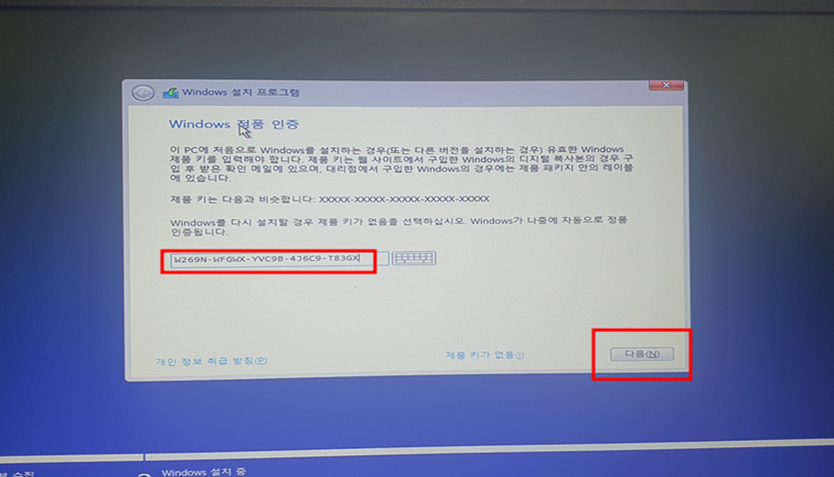
관련 통지 및 사용조건도 다음 클릭.
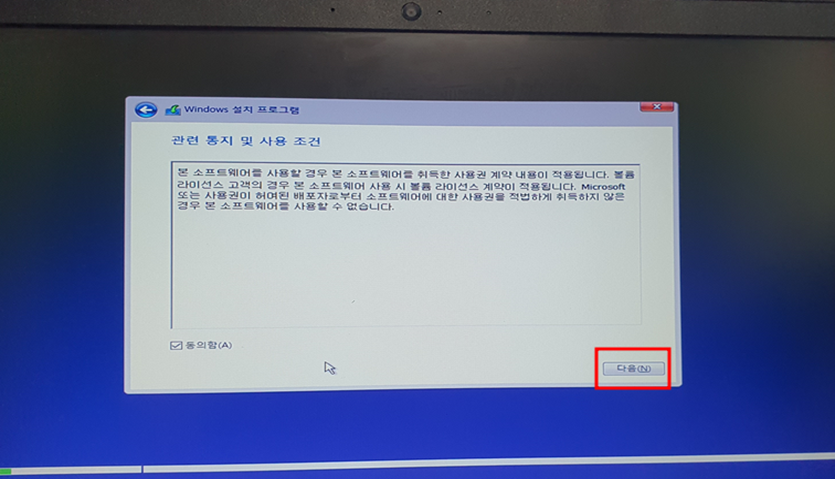
설치유형을 묻는 질문에는 두번째의 사용자지정설치를 선택해주시기 바랍니다.

사용자지정설치를 선택하면 아래와 같이 현재 윈도우설치 컴퓨터의 저장소가 쭈욱 뜨는데 여기에서 윈도우를 설치할 드라이브를 선택해주시고 다음을 눌러주시기 바랍니다.

그럼 윈도우 설치중이라는 메시지가 뜨면서, 설치파일이 완전히 로드 된 후 설치가 마무리되게 됩니다. 이 이후에도 몇가지 컴퓨터를 초기 세팅하는 과정이 있는데, 이 과정들은 개개인별로 선택해야할 항목들이 다를 수 있고, 쉬운 편이니 각자 잘 살펴보시고 진행하시면 됩니다.
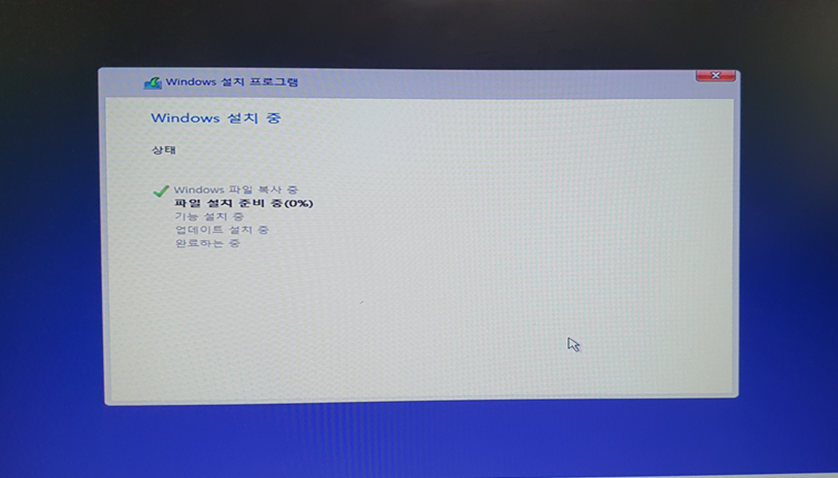
윈도우10 설치 USB 부팅 디스크 만드는 방법
2. 윈도우10 설치 인증키 (윈도우 시리얼 정보)
위 윈도우10 설치 과정에서 윈도우 정품 인증을 하는 항목이 있는데, 여기에서 필요한 설치인증키를 모아보았습니다.
윈도우10에도 여러가지 종류가 있는데, 아래와 같이 윈도우10 프로, 프로 한국판, 기업형, 교육형 등이 있습니다. 사용용도에 맞는 윈도우를 까실 때 이에 맞는 설치인증키를 입력하고 진행해주시면 원하는 종류의 윈도우가 깔리게 됩니다.
| 윈도우10 종류 | 설치 인증키 |
| Windows 10 Professional | W269N-WFGWX-YVC9B-4J6C9-T83GX |
| Windows 10 Professional KN | MH37W-N47XK-V7XM9-C7227-GCQG9 |
| Windows 10 Enterprise | NPPR9-FWDCX-D2C8J-H872K-2YT43 |
| Windows 10 Enterprise KN | DPH2V-TTNVB-4X9Q3-TJR4H-KHJW4 |
| Windows 10 Education | NW6C2-QMPVW-D7KKK-3GKT6-VCFB2 |
| Windows 10 Education KN | 2WH4N-8QGBV-H22JP-CT43Q-MDWWJ |
| Windows 10 Enterprise 2015 LTSB | WNMTR-4C88C-JK8YV-HQ7T2-76DF9 |
| Windows 10 Enterprise 2015 LTSB KN | 2F77B-TNFGY-69QQF-B8YKP-D69TJ |
윈도우10 디스크 조각 모음 컴퓨터 PC 최적화하는 방법
'유용한 정보' 카테고리의 다른 글
| 윈도우10 윈도우11 갑자기 한글키(한영키) 안될 때 해결방법 모음 (42) | 2024.03.06 |
|---|---|
| 한글 한컴오피스 파일읽기오류 welcome to hwp 오류 바로잡기 (한글2020 한컴2022 설치 롤백현상 MSI 내부오류 해결법) (26) | 2024.03.03 |
| 윈도우10 설치 USB 부팅 디스크 만드는 방법 컴맹도 가능 (2) | 2024.03.01 |
| 제주도 여행 정방폭포 소정방폭포 가는 길 주차장 정보 (서귀포 중문 관광지 지도) (60) | 2024.03.01 |
| 제주여행 급할때 필요한 병원 약국 위치 전화번호 정보 (제주도 심야병원 심야약국) (58) | 2024.02.25 |




댓글